Introdução:
Nessa tela, será possível realizar os recebimentos que não foram confirmados “A depositar”, os recebimento confirmados “Deposito”, conseguindo identificar pelo número do recebimento, do depósito e se o mesmo está conciliado ou não.
Acesso:
1. Executar o Módulo Vendas
2. Menu Vendas
3. SubMenu Controle de Depósitos
A tela Controle de Depósitos possui duas visões: A depositar e Depósitos:
A depositar
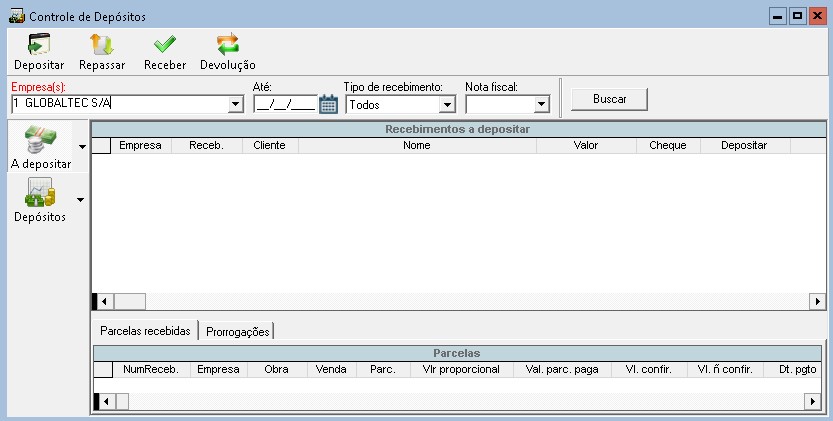
- Depositar
- Repassar
- Receber
- Devolução
Para visualizar as informações é possível utilizar os seguintes filtros:
Empresa(s): empresas que o usuário possui acesso.
Data: selecionar recebimentos a depositar até essa data.
Tipo de recebimento: selecionar recebimentos do tipo: Todos, crédito eletrônico, cheques, dinheiro e bens.
Nota Fiscal: Selecionar recebimentos / depósitos / itens do depósito, cuja venda(s) ligada aos mesmos esteja vinculada à nota fiscal de saída selecionada. Serão listadas as notas fiscais de saída das empresas selecionadas.
Recebimento a depositar
Visualiza todos os itens dos recebimentos não depositados: Cheque, dinheiro, bens e crédito eletrônico. Com os dados do número do recebimento, cliente, valores e outros.
Parcelas recebidas
Visualiza todas as parcelas recebidas existentes para o recebimento a depositar selecionado.
Prorrogações
Visualiza todos as prorrogações existentes para o recebimento a depositar selecionado.
Opções
- Depositar
Irá selecionar os recebimentos a depositar que se deseja, e clicar nesta opção para efetuar o depósito, onde a tela de manutenção irá ser disponibilizada para confirmar o depósito. Só é possível realizar o depósito apenas de recebimentos de uma mesma empresa de uma única vez. Caso sejam selecionados recebimentos de empresas diferentes não será possível realizar o depósito.
- Repassar
Irá selecionar os recebimentos a depositar e ao clicar nesta opção, onde a tela de manutenção irá ser visualizada. Esta opção é utilizada para definir para qual usuário do sistema irá ser repassado o recebimento efetuado.

Deverá ser informado para qual usuário está sendo repassado.
- Receber
Irá selecionar os recebimentos a depositar e clicar nesta opção, onde a tela de manutenção irá ser visualizada. Esta opção é utilizada para confirmar o repasse do recebimento.

Irá confirmar o recebimento do repasse.
- Devolução
Irá selecionar o item desejado e clicar na opção “Devolução”
Para recebimento por “T – Cartão de crédito”, se o recebimento foi feito no mesmo dia, ao realizar a devolução o sistema pergunta a usuário se “Deseja estornar o pagamento na adquirente?” 
Caso a resposta seja sim, então o sistema vai solicitar ao usuário que informe a senha técnica para realizar a solicitação do estorno do pagamento na adquirente.

Caso o recebimento foi realizado com mais de um cartão, o sistema vai realizar o estorno do depósito de todas as parcelas realizada no cartão do depósito selecionado.
- Representar tipo de recebimento:
Irá devolver o item para recebimento a depositar e poderá ser reapresentá-lo posteriormente. Esta opção é utilizada quando o usuário recebe um cheque devolvido e irá reapresentá-lo.
- Devolver tipo de recebimento:
Irá cancelar o recebimento proporcional ao valor do item criando uma nova parcela. Esta opção é utilizada quando ocorre a devolução do cheque, sendo que surge a necessidade de quebrar a parcela. Neste caso o sistema automaticamente irá gerar uma nova parcela a receber no valor do cheque devolvido. (O sistema continuará calculando os encargos da parcela utilizando os parâmetros originais), ficando o item do depósito com status devolvido.
IMPORTANTE:
– Havendo falhas durante o processo de recebimento, utiliza-se o resumo de vendas para excluir a parcela recebida, a fim de refazer o Assistente de Recebimento corrigir a falha operacional.
– Se o cheque já estiver conciliado, será necessário desconciliá-lo, para isso, o usuário deverá acessar a conciliação bancária extrato, e seguir os passos descritos no tópico Manutenção de Extratos, feito isso, repetir os passos da devolução.
Depósitos
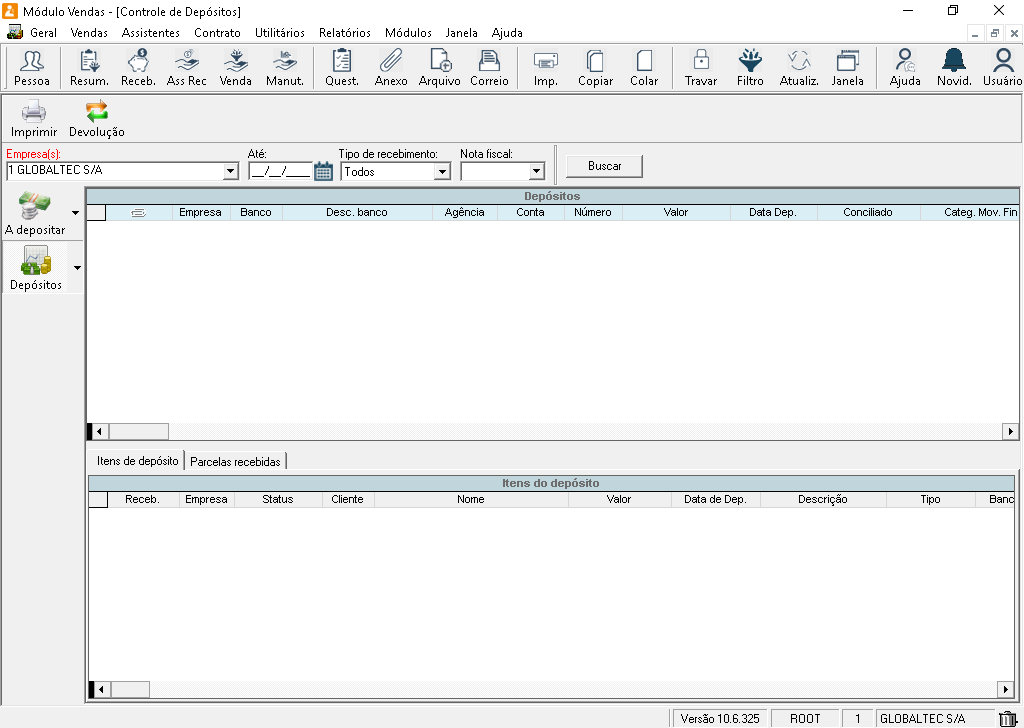
Depósitos
Visualiza os dados do depósito, tais como: banco, conta, número do depósito, valor, data do depósito, data de cadastro do depósito e outros.
Itens do depósito
Visualiza todos os itens vinculados ao depósito, com suas informações de tipo: Cheque, dinheiro, bens e crédito eletrônico; status de confirmado ou devolvido. Para facilitar a localização de qual(is) parcela(s) refere-se, poderá clicar no botão da coluna “Receb.”.
Parcelas recebidas
Visualiza todas as parcelas recebidas para o item de depósito selecionado no grid “Itens de depósito”.
Opções
- Imprimir
Irá selecionar o depósito desejado, e clicando nesta opção o sistema irá imprimir o depósito com seus respectivos itens.
- Devolução
(utilizado para excluir um item do depósito ou um item de recebimento não depositado)
- Ao fazer a devolução de um item de depósito e possuir caixa diário fechado, o usuário terá a opção de realizar o estorno do item.
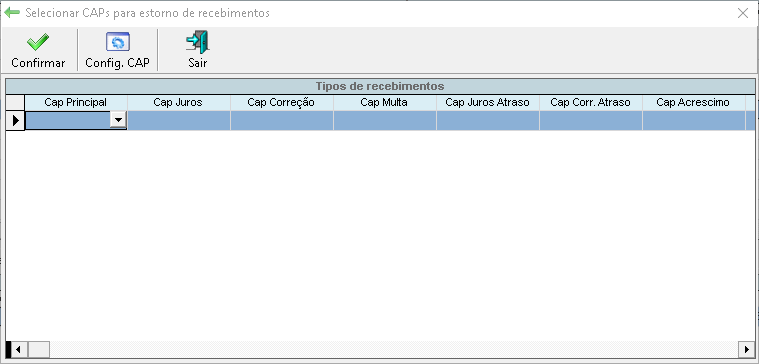
Confirmar: Será realizar o estorno do item do depósito.
Para confirmar o estorno, será necessário informar todos os CAPs dos itens do depósito e também o histórico contábil (caso o mesmo seja obrigatório na configuração da empresa).
Config. CAP: Serão listadas as configurações de CAP pré cadastradas nas configurações da empresa.
Ao selecionar uma configuração de CAP pré cadastrada, os CAPs pertencentes a configuração serão setados para os itens de depósitos.
Observações:
Caso esteja marcado a opção “Processar cheques recebidos não conciliados/conciliados” em conjunto com o processamento contábil em tempo real, em caso de devolução de um item depositado do tipo cheque, será processado a data do depósito devolvido.
Excluir tipo de recebimento:
Excluir o item recebido não depositado. Cancelando o recebimento. Esta opção é utilizada, quando o usuário necessita excluir o item recebido não depositado, cancelando assim o recebimento.
Neste caso, o sistema irá excluir o tipo de recebimento gerando uma nova parcela no contas a receber, proporcional ao valor do cheque vinculado a parcela.
Observações da exclusão de um depósito:
– Ao excluir um depósito de uma transação financeira interna e que não tenha sido originado do almoxarifado central, não haverá verificação do fechamento do caixa contábil.
– Ao excluir um depósito de uma transação financeira interna, se o depósito estiver conciliado será realizada a exclusão da conciliação bancária juntamente com a exclusão do depósito.
Cadastro e manutenção do Depósito
Para cadastro ou manutenção de um depósito deverá definir os campos obrigatórios (vermelho). Poderá ser vinculado uma categoria de movimentação financeira e adicionar um comentário.
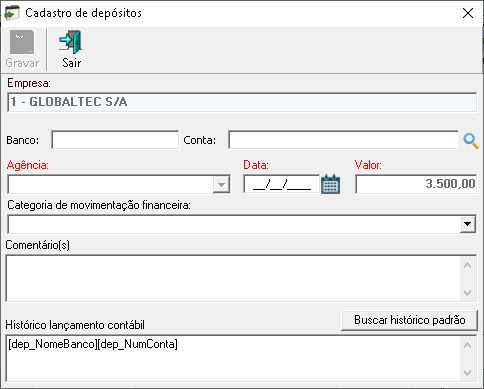
Campos da tela
Empresa: Para qual empresa o depósito está sendo realizado.
Banco: Selecionar o banco a ser depositado.
Conta: Selecionar a conta a ser depositada.
Agência: Agência do banco e conta selecionados.
Data: Data do depósito.
Valor: Já virá preenchido com a soma dos registros selecionados no grid Recebimentos a depositar.
Categoria de movimentação financeira: Movimentações cadastradas em Modulo financeiro: Geral -> Categorias -> Movimentação financeira
Comentário(s): Texto livre para descrever sobre o depósito.
Histórico do lançamento contábil: Descrição para identificação do fato contábil. Seu preenchimento é obrigatório.
Buscar histórico padrão: Buscará os históricos gravados na tela de Manutenção de histórico padrão do tipo Depósito e Geral.
Após informar os dados necessários clicar na opção “Gravar”.
Observação:
1 – Caso o processamento contábil em tempo real esteja configurado nas configurações da empresa e a conta selecionada para o depósito possua conciliação automática, após gravar o depósito o mesmo será processado de acordo com a configuração de processamento (Depósitos agrupados por CAP ou não).
1.1 – Caso a opção de “Processar cheques recebidos não conciliados/conciliados” esteja marcada em conjunto com o processamento em tempo real, será processado os depósitos do tipo cheque do dia mesmo quando a conta não possuir conciliação automática.
Perguntas frequentes:
Como confirmar depósito?
Módulo Vendas, Vendas, Controle de depósitos, em “A depositar” localizar o recebimento e clicar em depositar, basta preencher as informações do depósito e gravar.
Como voltar um depósito?
Para realizar devolução do depósito já desconciliado abrir o módulo Vendas, Menu Vendas, Submenu Controle de depósito, ícone depósito, selecionar o depósito em “Itens do Deposito clicar na opção “Devolução e carcar a opção “Reapresentar tipo de recebimento, onde o deposito irá voltar para o grid “Recebimentos a Depositar. Em seguida nó ícone a depositar selecionar o mesmo e clicar em devolução e o recebimento irá voltar para a tela de contas a receber.
A parcela será criada na aba “Receber” da tela “Resumo de vendas”.
Caso marcar a opção devolver tipo do recebimento na visão depósito o sistema irá voltar para a tela de contas a receber e ficará o registro no itens do depósito como devolvido, sendo necessário efetuar compensação, tendo o registro do crédito e débito.
A parcela será criada na aba “Receber” da tela “Resumo de vendas”.
Como voltar um depósito concliliado?
Módulo Financeiro, Financeiro, Conciliação bancária, selecionar Banco, período e buscar, ao localizar o depósito dar um duplo clique nele e desconciliar, após desconciliar.
Acessar o módulo vendas, controle de depósitos, clicar em depósitos, buscar o depósito, selecionar ele e clicar em devolução, marcar: “Reapresentar tipo de recebimento” e clicar em Ok.
Ir em a depositar, selecionar a parcela e clicar em devolução, selecionar: Excluir tipo de recebimento dar um Ok, o sistema irá trazer a mensagem de que será criado uma nova parcela no contas a receber, clicar em Ok.
Qual o procedimento para alterar a data do depósito?
Na tela de controle de depósitos, clicar na visão “Depósitos”, na coluna “Número” localizar o depósito, dar um duplo clique sobre ele e na tela cadastro de depósitos, alterar a data e gravar.
Qual o procedimento para excluir dois recebimentos vinculados a um depósito vinculado a vários recebimentos?
Acessar o módulo financeiro e desconciliar o recebimento.
No módulo vendas, controle de depósitos, na visão “Depósitos”, selecionar o lançamento e deletar. Logo após acessar a visão “A depositar” selecionar todos os outros recebimentos que estavam vinculados no mesmo deposito e clicar em “Depositar”, preencher os dados solicitar e gravar, dessa forma, os outros recebimentos vão permanecer depositados.
Em seguida acessar a tela de resumo de vendas, localizar a venda onde os dois recebimentos estão vinculados, clicar no folder “Recebidas”, localizar as parcelas, selecionar e deletar. Dessa forma, as duas parcelas voltam para a tela de contas a receber.
Como realizar um depósito para cada recebimento, ao processar o arquivo retorno?
Para que o sistema efetue um depósito para cada recebimento, acessar o módulo vendas, menu utilitários, sub menu configuração do sistema, na visão vendas, marcar a opção “Ao realizar o recebimento eletrônico, gerar um depósito por boleto”.
Como excluir depósito devolvido?
Acessar o módulo vendas, menu vendas, sub menu controle de depósitos, clicar visão depósitos, selecionar o depósito, clicar delete e confirmar a exclusão.
Onde visualizo os valores conciliados dos depósitos?
Em qual tela configuro a opção de “Conciliar automático”?
Qual o nome do programa para habilitar o menu controle de deposito no módulo vendas?
O nome do programa é FIDEPOSITO.
